一些用户抱怨在尝试启动 Microsoft Store 或尝试通过它下载/升级应用程序时收到错误代码 0x87af0813 。如果您是这样的用户之一并且想知道下一步该怎么做,请按照本指南进行操作直到最后。我们将讨论您的系统中可能出现的问题以及您如何克服这个问题。
打开 Xbox 或玩游戏时也可能出现此错误。如果是这种情况,请浏览此部分而不是应用商店修复程序。
什么可能导致错误代码 0x87af0813?
当您的系统遇到以下一个或多个问题时,Microsoft Store 中可能会出现错误代码 0x87af0813。下面列出了可能的原因及其解决方案 –
- 网络问题
- 内部故障或第三方应用程序干扰
- Microsoft Store 中累积的 cookie 和缓存
- 损坏的商店应用程序
如何修复 Windows 11/10 中的错误代码 0x87af0813
在应用任何修复程序之前,您需要检查遇到此错误代码的确切位置。如果您在 Microsoft Store 遇到此问题,请参阅下面提供的解决方案。但是,如果您在打开 Xbox 时遇到此问题,请改为切换到此部分。
1]检查您的网络连接
如果您在尝试通过 Microsoft Store 下载或升级应用程序时遇到错误 0x87af0813,这一定是因为网络问题。打开您的默认网络浏览器并检查您是否可以在线冲浪。如果事情在那里顺利开放,请遵循下面讨论的解决方案。否则,对您的网络进行故障排除。
2] Windows 应用商店应用故障排除
Troubleshooter 是 Windows 11/10 上的原生应用程序,可以轻松查找和解决与系统应用程序相关的问题。要运行此内置程序,请执行以下操作 –
- 右键单击 Windows 图标并选择运行。
- 输入“
ms-settings:troubleshoot”,然后按Enter 键。 - 这将带您进入系统 > 疑难解答。
- 在选项下,您可能会看到其他疑难解答。
- 好吧,单击它并向下滚动到 Microsoft Store Apps。
- 单击“运行”按钮并等待此工具对 Microsoft Store 进行故障排除。
- 一旦结束,故障排除程序将解决此问题或提供修复。
- 点击“ Apply this fix ”按钮并等待几秒钟。
重新启动 电脑 并检查错误 0x87af0813 是否已解决。如果没有,请尝试下面讨论的下一组解决方案。
3] 清除 Microsoft Store 缓存
Microsoft Store 倾向于为你从此处下载或升级的每个应用程序存储 cookie 和缓存。一段时间后,这些存储的数据会变得无用,并且可能会阻止用户打开应用商店应用或从中下载应用。要解决此问题,您必须清除所有存储的 cookie 和缓存。让我们看看如何以简单的方式执行此任务 –
- 按 Win + R 启动“运行”对话框。
- 输入“
WSReset.exe”并点击确定。 - 此命令将在提升的 Windows 控制台上运行并删除所有存储的信息。
- 清除存储数据几秒钟后,Microsoft Store 将自动启动。
检查您现在是否可以从中下载应用程序。如果没有,请遵循下面讨论的最后一个解决方案。
4] 通过 PowerShell 重新安装 Microsoft Store
如果在打开应用商店应用时错误 0x87af0813 仍然出现,请尝试在您的电脑上卸载并重新安装 Microsoft Store。由于在 Windows 11/10 中没有直接删除此本机应用程序的方法,因此您需要在 PowerShell 上运行代码。
以下是卸载/重新安装商店应用程序的方法 –
- 按Win + X并选择 Windows 终端(管理员)。
- 接下来应该出现提示。单击是以授权以管理员身份打开终端。
- 默认情况下,终端将启动到 Windows PowerShell(管理员)。
注意:Windows 10 用户可以按照这篇文章了解如何启动具有管理员权限的 PowerShell。
- 在提升的提示符下,运行此命令 –
Get-AppxPackage -AllUsers | Select Name, PackageFullName
- 当此命令成功运行时,查找 Microsoft Store 并复制“PackageFullName”列下可用的内容。
- 现在,复制/粘贴以下命令并按 Enter –
Remove-AppxPackage -package PackageFullName
注意:确保将 PackageFullName 替换为您之前复制的那个。此命令将先卸载应用商店应用程序,然后再重新安装。
- 重新启动您的 电脑 并检查 0x87af0813 问题是否已解决。
希望最后的解决方法应该可以解决 Windows 应用商店的应用商店打开或应用下载问题。如果您在执行上述修复后遇到任何问题,请在评论部分告诉我们。
如何修复 Xbox 中的错误代码 0x87af0813?
如果您在启动 Xbox 或在其上玩游戏时收到此错误代码,请执行以下操作来修复它 –
- 检查 Xbox 服务器状态– 如果您在打开游戏或在 Xbox 上玩游戏时遇到问题,则问题也可能出在 Xbox 服务器上。不要尝试任何解决方案,除非您确认所有服务都已启动并在Xbox 服务器状态下运行。
- 重新启动您的 Xbox 控制台– 按住 Xbox 按钮直到它完全关闭。拆下所有连接线并等待 10-15 秒。将所有电源线连接回控制台并按下电源按钮。
如果上述解决方案均无效,您可以将 Xbox 主机重置为出厂设置。这是如何做到这一点 –
- 启动Xbox并选择“设置”。
- 转到 System 然后Console Info。
- 在这里,您会找到重置控制台的选项。
- 单击重置控制台并等待此过程完成。
我希望 0x87af0813 错误现在可以在您的 Xbox 主机上解决。







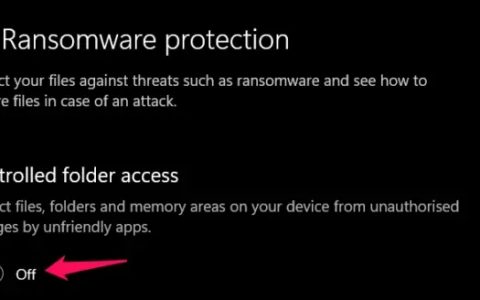


![[已解决] 设备连接声音在显示器开机时重复播放](https://www.duotin.com/wp-content/uploads/2022/11/2022112303045184-480x300.jpg)